Preparazione dei dati 3D
Esistono diversi modi per acquisire i dati 3D da impiegare per il progetto in Medit Ortho Simulation.
- Completare la scansione nei programmi di scansione Medit
Alla termine, tutti i dati acquisiti verranno salvati nel caso Medit Link corrispondente. L'applicazione importerà automaticamente i dati disponibili nel caso.🔎NotaPer eseguire l'applicazione, è necessario utilizzare le scansioni di mascella e mandibola per le quali è stata completata la scansione occlusale. - Allegare i file al caso Medit Link
Gli utenti possono aggiungere dati di scansione archiviati localmente al caso Medit Link tramite la funzione "Allega" nella finestra Dettagli del caso.
- Importare i file dopo l'esecuzione dell'applicazione
Gli utenti possono importare i dati di scansione archiviati localmente dopo aver eseguito l'applicazione nella finestra Assegna i dati..png)
Controllo dei dati 3D
Gli utenti possono controllare i dati 3D utilizzando solo il mouse o sia il mouse che la tastiera.
Controllo dei dati 3D tramite il mouse
| Zoom | Utilizzare la rotellina del mouse. |  |
| Zoom puntato | Doppio clic sui dati. |  |
| Adatta lo zoom | Doppio clic sullo sfondo. |  |
| Ruota | Cliccare con il tasto destro del mouse e trascinare. |  |
| Panoramica | Tenere premuti entrambi i tasti (o la rotellina) e trascinare. |  |
Controllo dei dati 3D tramite mouse e tastiera
| Windows | macOS | |
|---|---|---|
| Zoom | .png) | .png) |
| Ruota | .png) | .png) |
| Panoramica | .png) | .png) |
Salvataggio del progetto completato
Gli utenti possono salvare i risultati del lavoro su un progetto di simulazione cliccando sull'icona "Completa" in alto, che rappresenta la fase finale del processo di lavoro.
Al termine del progetto, il programma salverà diversi file di risultati nel caso Medit Link. Questi possono includere:
- dati dei denti segmentati (se esportati)
- libreria di denti per Medit ClinicCAD (se esportata)
- immagini acquisite dalla simulazione con le informazioni di base sul progetto (anche chiamato Rapporto di Ortho Simulation)
- un file CSV con i dati sul movimento dei denti (facoltativo)
- video della simulazione animata
- file di progetto*
*È consentito solo un file di progetto per caso, il che significa che verrà sovrascritto ogni volta che si riapre l'applicazione da questo caso.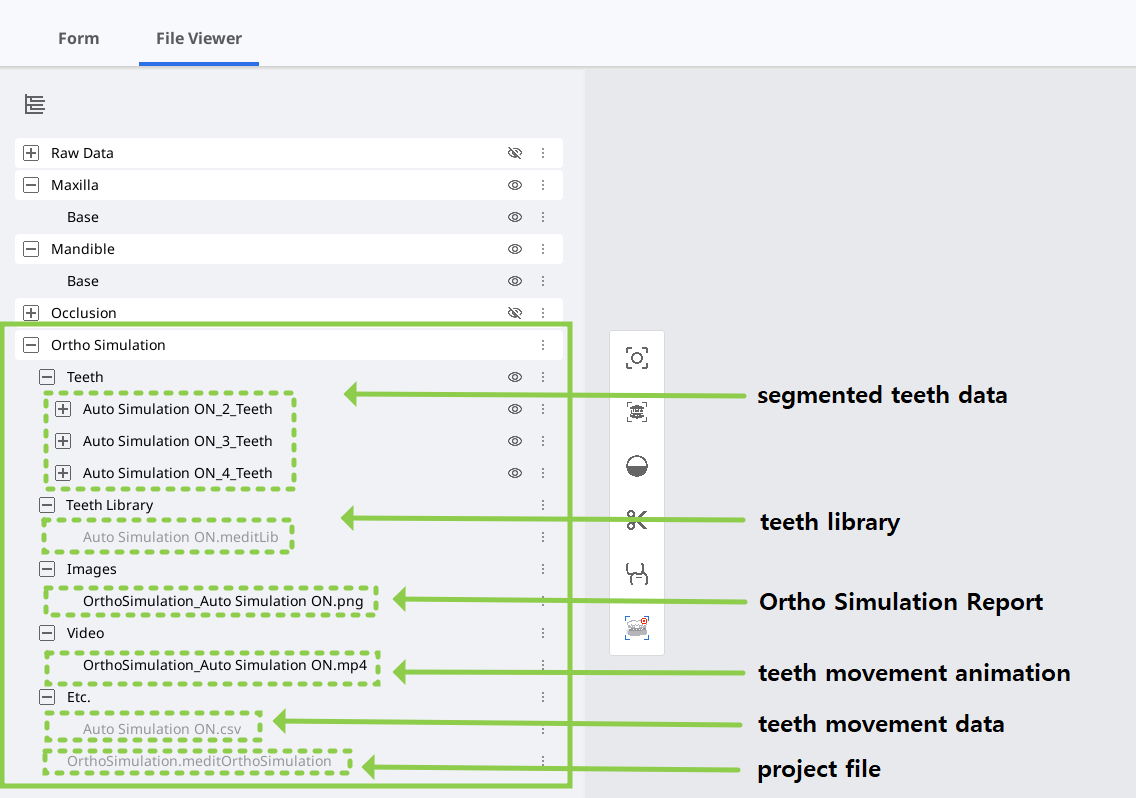
🔎Nota
Gli utenti possono salvare i progressi del lavoro per un progetto non terminato, anche se chiudono il programma prima di raggiungere la fase finale del flusso di lavoro.

